Fix: Tower of Fantasy-Serverfehler
In diesem Artikel werden wir versuchen, das Problem „Serverfehler. ID: 5/11002“ zu lösen, auf das Tower of Fantasy-Spieler stoßen, wenn sie sich mit ihren Konten verbinden möchten.

Tower of Fantasy-Spieler haben das Problem „Serverfehler. ID: 5/11002“, wenn sie sich mit ihrem Konto verbinden möchten, und ihr Zugriff auf das Spiel ist eingeschränkt. Wenn Sie mit einem solchen Problem konfrontiert sind, können Sie eine Lösung finden, indem Sie die folgenden Vorschläge befolgen.
Was ist ein Tower of Fantasy-Serverfehler?
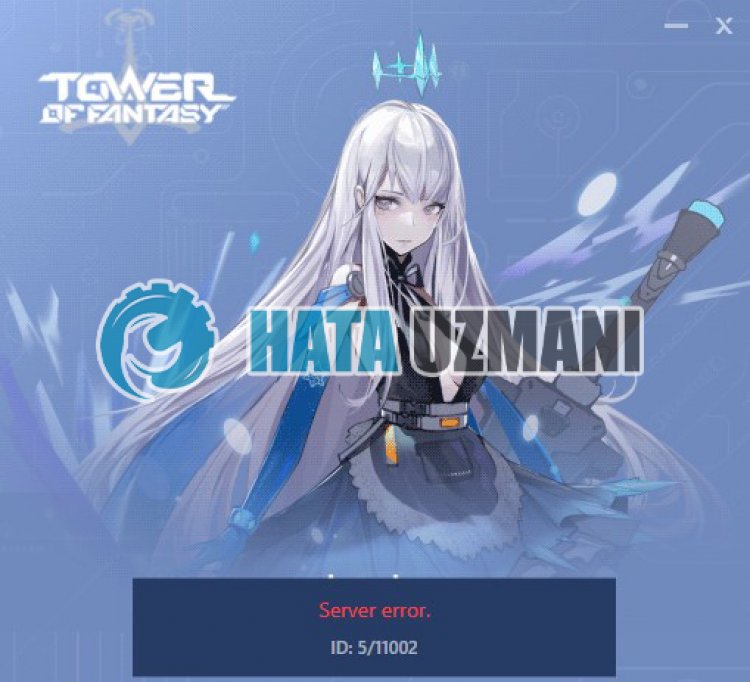 /p>
/p>
Dieser Fehler wird normalerweise als Cache-Problem angesehen. Natürlich kann ein solcher Fehler nicht nur wegen dieses Problems auftreten, sondern auch aufgrund vieler Probleme. Dazu werden wir versuchen, das Problem zu lösen, indem wir Ihnen einige Vorschläge machen.
So beheben Sie den Tower of Fantasy-Serverfehler
Um diesen Fehler zu beheben, finden Sie die Lösung für das Problem, indem Sie die folgenden Vorschläge befolgen.
1-) Cache-Datei löschen
Korruptionen in den Cache-Dateien, die im Launcher von Tower of Fantasy aufbewahrt werden, können dazu führen, dass wir auf verschiedene Fehler dieser Art stoßen. Dazu können wir das Problem lösen, indem wir die Cache-Datei löschen.
- Greifen Sie auf den Installationsordner von Tower of Fantasy Launcher zu.
- Löschen Sie den Ordner "Cache" im Ordner.
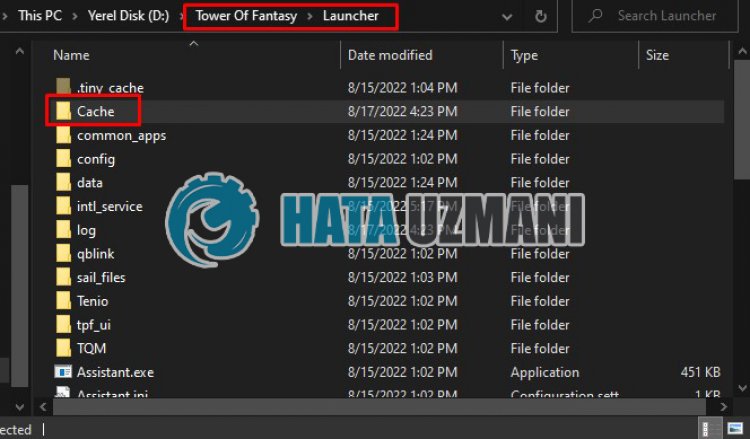 /p>
/p>
Nachdem Sie diesen Vorgang ausgeführt haben, fahren wir mit unserem anderen Vorschlag fort.
2-) Deaktivieren Sie das Antivirenprogramm
Deaktivieren Sie alle von Ihnen verwendeten Antivirenprogramme oder löschen Sie sie vollständig von Ihrem Computer. Wenn Sie Windows Defender verwenden, deaktivieren Sie ihn. Dafür;
- Öffnen Sie den Suchbildschirm.
- Öffnen Sie den Suchbildschirm, indem Sie "Windows-Sicherheitseinstellungen" eingeben.
- Klicken Sie auf dem sich öffnenden Bildschirm auf "Viren- und Bedrohungsschutz".
- Klicken Sie im Menü auf "Ransomware-Schutz".
- Deaktivieren Sie die Option "Kontrollierter Ordnerzugriff" auf dem sich öffnenden Bildschirm.
Deaktivieren Sie danach den Echtzeitschutz.
- Geben Sie "Viren- und Bedrohungsschutz" in den Suchbildschirm ein und öffnen Sie ihn.
- Klicken Sie dann auf "Einstellungen verwalten".
- Schalten Sie den Echtzeitschutz auf "Aus".
Nach Durchführung dieses Vorgangs müssen wir die Tower of Fantasy-Dateien als Ausnahme hinzufügen.
- Geben Sie "Viren- und Bedrohungsschutz" in den Suchbildschirm ein und öffnen Sie ihn. Wählen Sie unter
- Viren- und Bedrohungsschutzeinstellungen „Einstellungen verwalten“ und dann unter „Ausschlüsse“ „Ausschluss hinzufügen“. oder Deinstallieren".
- Wählen Sie Ausschluss hinzufügen und dann den auf Ihrer Festplatte gespeicherten Ordner "Tower of Fantasy" aus.
Schließen Sie nach diesem Vorgang das Tower of Fantasy-Spiel mit Hilfe eines Task-Managers vollständig und versuchen Sie erneut, die Tower of Fantasy-Anwendung auszuführen.
3-) Als Administrator ausführen
Die Unfähigkeit des Launchers von Tower of Fantasy, mit Administratorrechten ausgeführt zu werden, kann dazu führen, dass wir auf verschiedene Fehler wie diesen stoßen. Klicken Sie dazu mit der rechten Maustaste auf die Tower of Fantasy Launcher-Anwendung, führen Sie sie als Administrator aus und prüfen Sie, ob das Problem weiterhin besteht.
4-) Protokollordner löschen
Wir können solche verschiedenen Fehler beseitigen, indem wir den Ordner "Log" im Ordner "Tower of Fantasy Launcher" entfernen.
- Greifen Sie auf den Installationsordner von Tower of Fantasy Launcher zu.
- Löschen Sie die Ordner im Ordner "Log", indem Sie ihn eingeben.
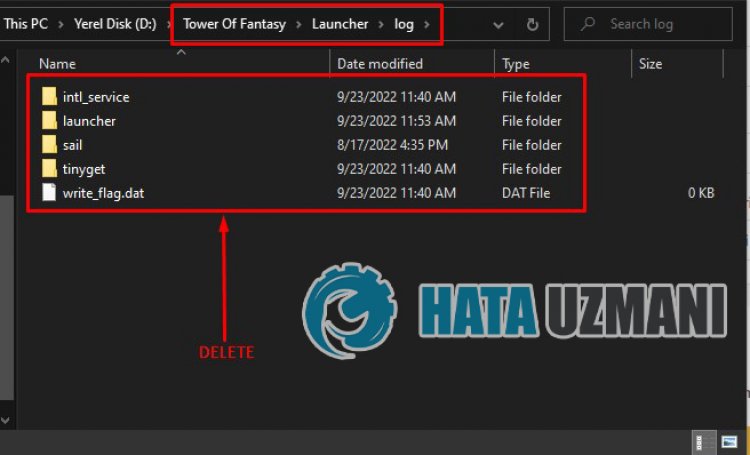 /p>
/p>
5-) Installieren Sie das UE4 Prereq-Plugin
Da Tower of Fantasy mit Unreal Engine 4 entwickelt wurde, muss möglicherweise das UE4 Prereq-Plug-in auf Ihrem Gerät installiert sein. Dazu können wir das Problem beseitigen, indem wir das UE4 Prereq-Plugin auf unserem Computer installieren.
- Greifen Sie auf den Installationsordner von Tower of Fantasy Launcher zu.
- Öffnen Sie den Ordner "Engine" im vorherigen Verzeichnis des Launcher-Ordners.
- Lassen Sie uns auf den Ordner "Extras" > "Redist" > "en-us" zugreifen.
- Doppelklicken Sie auf die Datei „UE4PrereqSetup_x64.exe“ im Ordner, um sie auszuführen und den Installationsvorgang durchzuführen.
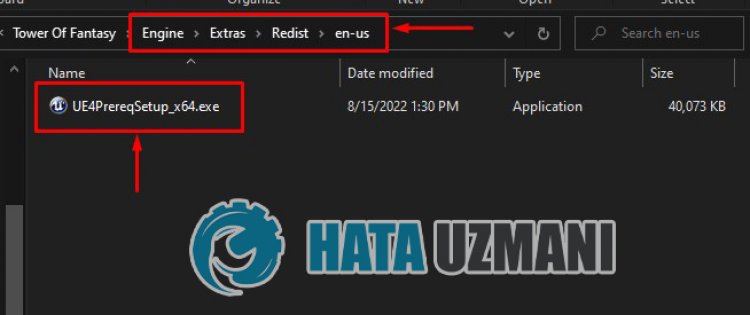
Nachdem der Installationsvorgang abgeschlossen ist, können Sie überprüfen, ob das Problem weiterhin besteht.
6-) Server werden möglicherweise gewartet
Die Tatsache, dass die Server gewartet werden, kann dazu führen, dass wir auf solche Probleme stoßen. Dazu können Sie den Server steuern, indem Sie dem Twitter-Konto von Tower of Fantasy folgen. Wenn die Server gewartet werden, müssen wir warten.
Ja, Freunde, wir haben unser Problem unter diesem Titel gelöst. Wenn Ihr Problem weiterhin besteht, können Sie nach den aufgetretenen Fehlern fragen, indem Sie unsere FORUM-Plattform betreten.








![Wie behebe ich den YouTube-Server-Fehler [400]?](https://www.hatauzmani.com/uploads/images/202403/image_380x226_65f1745c66570.jpg)




















